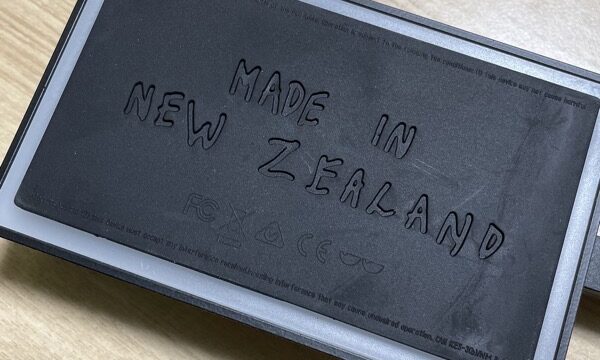MOONS’社のDALI電源はその性能と使いやすさから、国内においてナンバーワンのシェアを誇っているDALI電源です。

Moons社のインテリジェント電源は”SmartKey”という機器を使うことで、電源の動作モード、出力電流パラメータ、最小超高レベルなどを設定できます。なので、照明器具側で電流値が違っても同じ型番の電源を設定変更して使えるので、在庫する品種も絞り込むことができるというメリットがあります。
今回は、このSmartKeyを使って、Moons’社から新しく発売されたDMX電源MU050S150BQI670の設定変更を行う方法をご紹介します。
MU050S150BQI670電源について

2020年12月に発売になった、2ch出力を持つDMX電源です。
SmartKeyとMU050S150BQI670の接続
私がもっているSmartKeyは古いバージョンで、電源との接続にはRJ45のケーブルを使います。
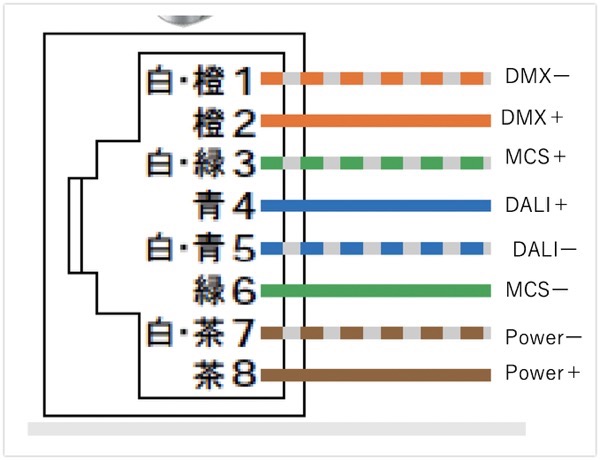
古いバージョンはピンアサインがこのようになっています。

新しいバージョンはこのようになっています。

機器とSmartKeyとの接続には、LED電源に信号線だけつなげれば良いケースと、電源も供給しなければならないケースがありますが、DMXドライバの場合は、本体に電源を接続も接続するケースに該当します。
SmartKeyからの信号線は、DMX+とDMX-につなぎます。
SmartKeyの立ち上げと電源のスキャン
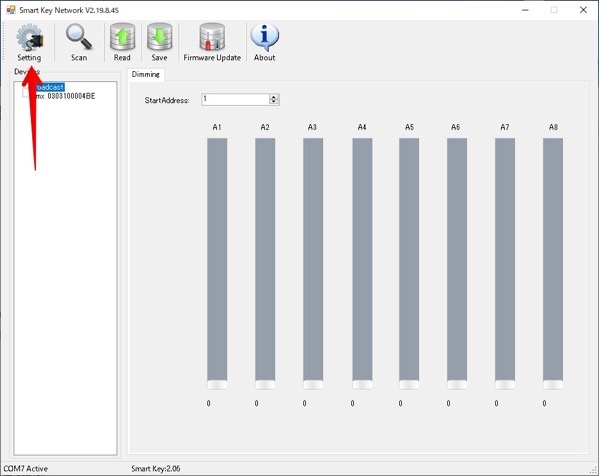
こちらがソフトを立ち上げたところ。左上の”Setting”を押してどのタイプの電源の設定をするか選びます。
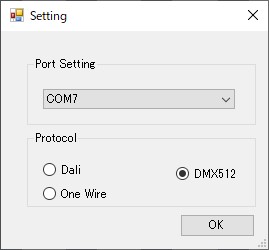
今回はDMX電源なのでDMX512を選んでOK.
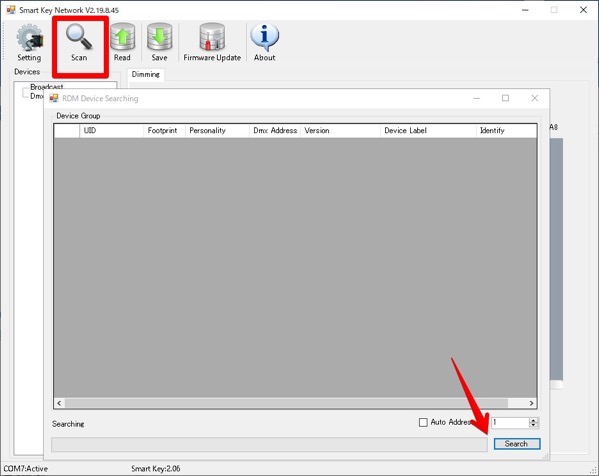
次に、接続された電源をScanします。左上の”Scan”を押すと、”RDM Device Searching”というウィンドウが立ち上がるので、右下の”Search”を押します。
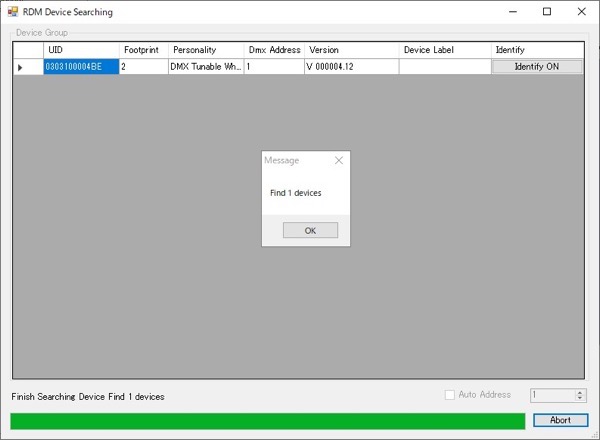
接続されている電源が1台見つかりました。
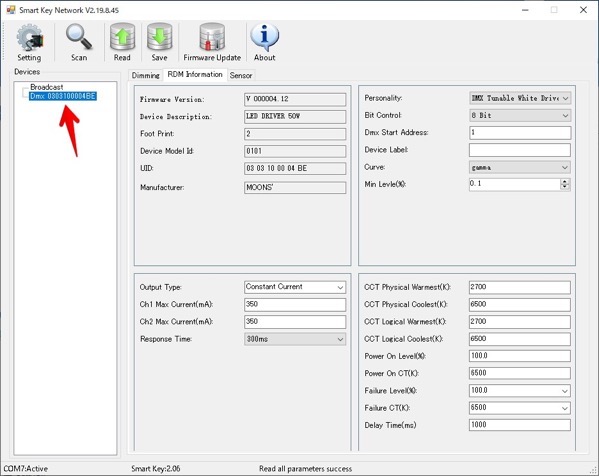
見つかった電源は左側の”Devices”に表示されるのでクリック。すると、現在のその電源の設定が表示されます。
電源の設定
今回、DMX電源は、2ch分を組み合わせて2.2Aの器具に使います。
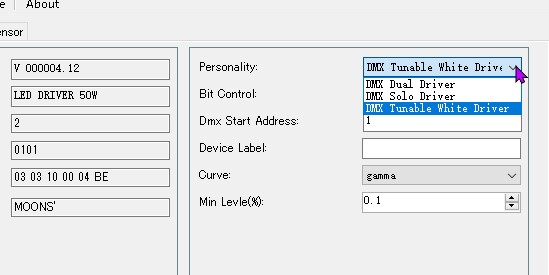
右側にある”Personality”のドロップダウンメニューを押すと、”DMX Dual Driver”,”DMX Solo Driver”,”DMX Tunable White Driver”が選択できます。
今回は”DMX Dual Driver”を選びます。
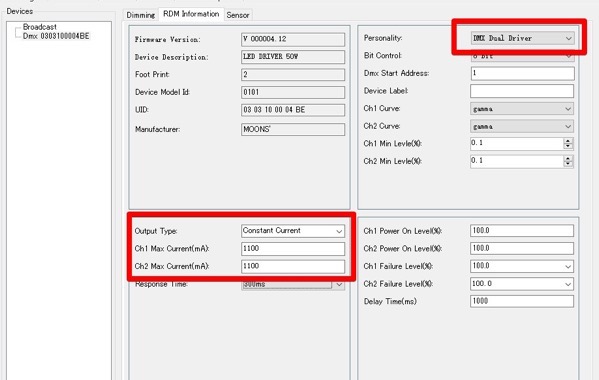
2.2Aは、1.1Aを2ch分なので、上のように設定しました。
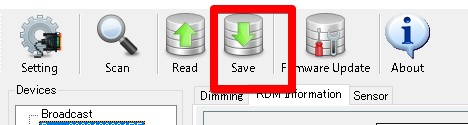
設定ができたら、上にある”Save”を押して設定を電源に書き込みます。
以上で完了です。